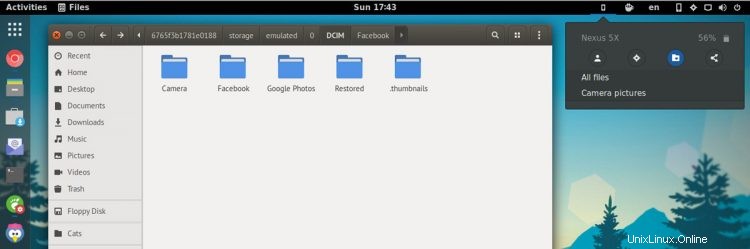
Une nouvelle extension aide à intégrer les fonctionnalités clés de KDE Connect avec GNOME Shell.
L'extension Mconnect GNOME vous permet de consulter rapidement les niveaux de puissance de votre téléphone, de le localiser lorsqu'il est égaré et même d'envoyer des SMS à vos contacts Google.
Qu'est-ce que KDE Connect ?
KDE Connect est le moyen le plus simple de connecter Android à Ubuntu. Il agit comme un pont sans fil entre votre smartphone ou votre tablette et le bureau. Pour fonctionner, un ordinateur de bureau et une application Android doivent être installés, et les deux appareils doivent être sur le même réseau pour que les différentes fonctionnalités fonctionnent.
Une fois configuré, vous pouvez envoyer et recevoir des fichiers en toute sécurité vers et depuis votre appareil Android en utilisant Nautilus ; voir les notifications mobiles sur votre bureau ; envoyer des SMS depuis votre bureau ; et même utiliser l'écran tactile de votre téléphone comme pavé tactile et clavier sur votre bureau !
Comme vous pouvez le voir d'après le nom KDE Connect nativement prend en charge KDE Plasma. Pour tirer le meilleur parti de l'outil sur un bureau non-KDE nous vous recommandons d'installer une extension tierce. L'applet KDE Connect Indicator est le meilleur moyen d'utiliser KDE Connect sur le bureau Ubuntu Unity.
Mais avec le passage d'Ubuntu à GNOME Shell, cette solution n'est peut-être plus la plus solution intégrée ou native.
C'est là qu'intervient Mconnect.
MConnect — Extension GNOME KDE Connect
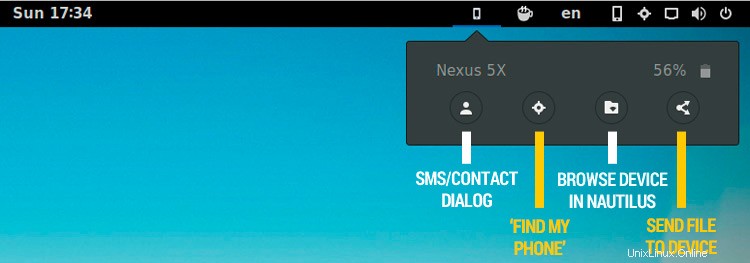
L'extension Mconnect GNOME est une alternative à l'indicateur de connexion KDE (plutôt formidable) dont nous raffolons sans vergogne.
Mais l'extension n'est pas une alternative à KDE Connect lui-même ; vous devez installer et exécuter KDE Connect à la fois sur votre machine Linux et sur votre appareil Android pour que cela fonctionne.
Une fois configuré, il prend en charge les fonctionnalités suivantes :
- Envoyer des SMS (remplissage automatique des contacts Google en option à l'aide de GOA)
- Bouton "Trouver mon téléphone"
- Monter et parcourir des dossiers sur vos appareils
- Envoyer des fichiers sur vos appareils
- Affiche l'état/le niveau de charge de la batterie
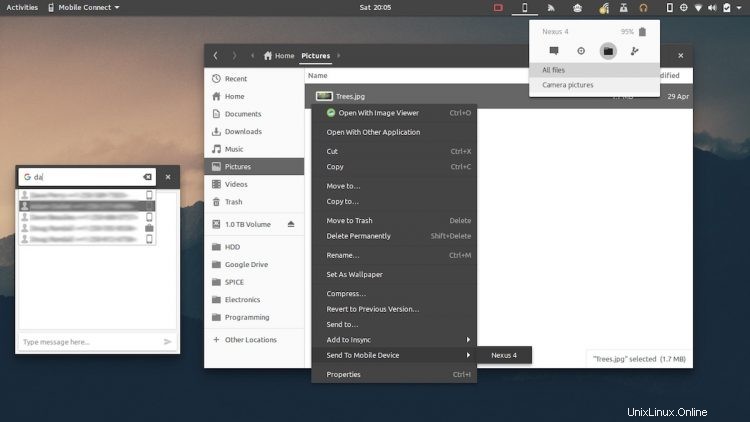
Un mot sur MConnect, l'alternative à KDE Connect
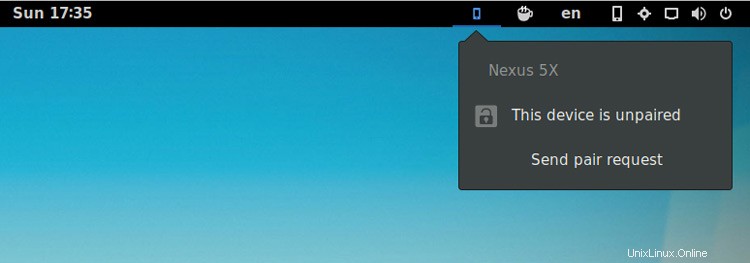
L'extension Mconnect prend également en charge le backend prometteur Mconnect. Mconnect est une alternative à KDE Connect écrite en Vala/C. Il est destiné au bureau GNOME (ainsi qu'à ceux qui n'aiment pas utiliser Qt !).
Mconnect est encore au début du développement et manque d'un certain nombre de fonctionnalités que KDE Connect. Comme il n'est pas facile de l'installer sur Ubuntu via les référentiels standard, je n'ai testé cette extension qu'avec KDE Connect.
Vous pouvez en savoir plus sur MConnect (et vous impliquer) en visitant sa page Github.
Installer KDE Connect &MConnect sur Ubuntu
KDE Connect peut être installé sur Ubuntu 17.04 et versions ultérieures à partir du logiciel Ubuntu :
Installer KDE Connect à partir du logiciel Ubuntu
L'application Android KDE Connect est disponible sur F-Droid et Google Play :
KDE Connect sur Google Play Store
L'extension Mconnect peut être installée à partir du site Web des extensions GNOME dans les prochains jours à l'adresse suivante :
MConnect sur les extensions GNOME
Une fois installé, vous devrez peut-être redémarrer votre session pour que tous les éléments pertinents démarrent correctement. N'oubliez pas de vous assurer que votre appareil Android et votre ordinateur utilisent le même réseau Wi-Fi. Après cela, vous pouvez essayer de coupler en utilisant l'extension :
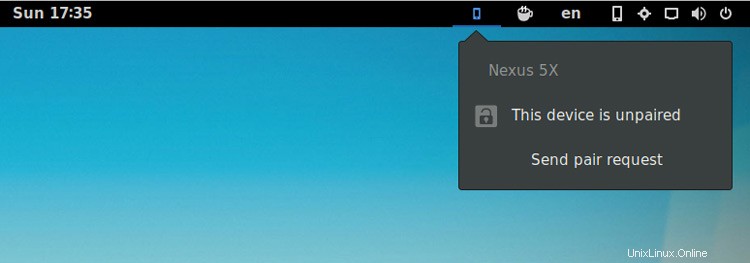
Notez que l'association ne fonctionne que lorsque vous demandez à votre ordinateur à votre téléphone/tablette. Cela échouera si vous le faites dans l'autre sens.
Sachez également que certaines fonctionnalités, comme la navigation dans le système de fichiers, doivent être activées dans KDE Connect Android App> Plugins liste avant qu'ils ne fonctionnent.